Cómo usar ventana del visor de ayuda Mac OS X Snow Leopard
Si usted comienza a tener problemas con Mac OS X Snow Leopard, su primera línea de defensa es el visor de ayuda. Para mostrar el Visor de Ayuda en el menú Finder, haga clic en Ayuda y seleccione Ayuda Mac, o pulse Comando +? atajo de teclado. La ventana Visor de ayuda es sensible al contexto, por lo que contiene diversos elementos de menú cuando se trabaja dentro de una aplicación.
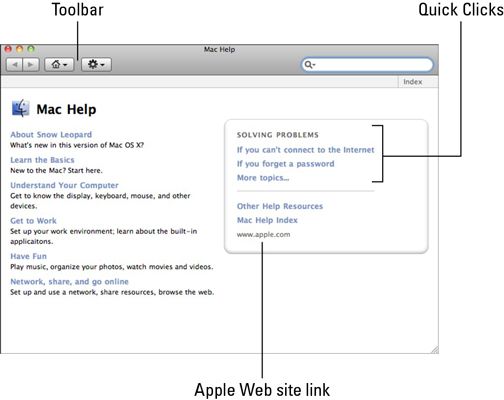
El Visor de ayuda se divide en tres grupos de controles:
Barra de herramientas: La barra de herramientas incluye controles de navegación (Atrás, Adelante y Botones caseros), un botón de acción (donde se puede imprimir un tema o cambiar el tamaño del texto) y el cuadro Formular una pregunta de texto (o Buscar). En el extremo derecho, se ve un Índice varillaje clic en él para mostrar un índice alfabético de temas de ayuda.
Clics rápidos: Al hacer clic en estos enlaces le lleva directamente a algunos de los temas de ayuda más frecuentes formuladas por el Finder (o de la aplicación que esté utilizando), tales como la conexión a Internet y la conmutación desde Windows. Para utilizar un rápido clic, simplemente haga clic una vez en la pregunta que usted desea seguir.
Manzana vínculo del sitio Web: Haga clic en este enlace para acceder a las últimas noticias sobre Mac OS X y los últimos temas de ayuda desde el sitio Web de Apple.
El Visor de ayuda parece un poco escaso a primera vista. Sin embargo, cuando te das cuenta de la cantidad de información tiene que ser cubierta para ayudar a alguien con un sistema operativo, se obtiene una idea de por qué Mac OS X no trata de cubrir todo en una pantalla. En su lugar, se obtiene la herramienta que lo hace todo: el cuadro de búsqueda de Spotlight.
Para buscar el tema de Ayuda que necesita, aquí hay dos rutas de acceso a la justicia:
En el menú del Finder Ayuda: En Snow Leopard, usted ni siquiera tiene que abrir el Visor de Ayuda para buscar ayuda en un tema- específica simplemente seleccione Ayuda en el menú Finder, haga clic en el campo de búsqueda allí mismo, en el menú, y escriba una palabra clave o dos. (Aunque usted puede hacer una pregunta de la frase completa, las más cortas y concisas su criterio de búsqueda, los más relevantes los resultados.) Al igual que en el cuadro de búsqueda de Spotlight, usted no necesita presionar Regresar- simplemente haga clic en el tema que suena el más útil.
Desde el visor de ayuda: Haga clic en el cuadro de texto de búsqueda en la parte derecha de la barra de herramientas, escriba una o dos palabras que resumen su pregunta, y pulse Intro.
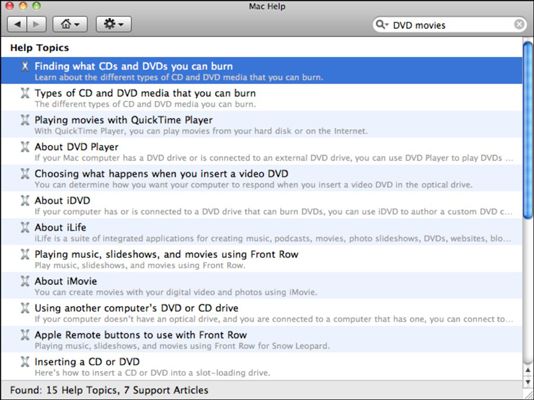 Lea sus resultados de búsqueda en el Visor de Ayuda.
Lea sus resultados de búsqueda en el Visor de Ayuda.
No importa el método que utilice, los temas están ordenados por relevancia aproximada. En el Visor de Ayuda, artículos tomados de la sección AppleCare soporte del sitio Web de Apple aparecen en la parte de soporte de los artículos de la ventana. (Debido a que las cosas Web está pasando en el fondo, no ver estos artículos a menos que su Mac tiene una conexión activa a Internet.)
Puede hacer doble clic en cualquier tema para visualizar el texto del tema.
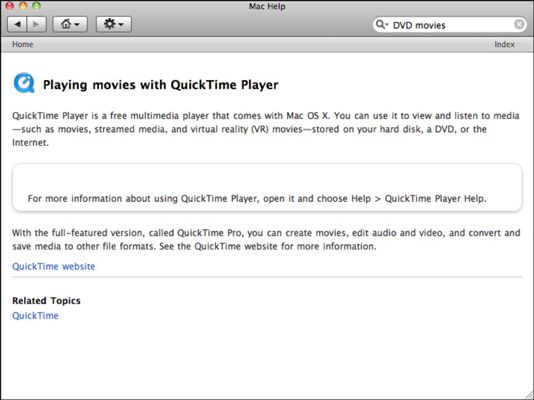
Para volver al tema anterior, haga clic en el botón Atrás de la barra de herramientas del Visor de Ayuda.






